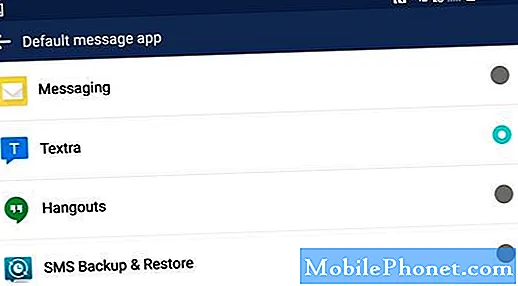Inhoud
- Probleem 1: een Google Pixel 2 repareren die niet wordt opgeladen
- Probleem 2: wat te doen als Google Pixel 2 niet wordt ingeschakeld
- Probleem # 3: Google Pixel 2 start vanzelf opnieuw op bij gebruik van Google Chrome
Welkom bij een ander artikel over probleemoplossing dat een veelvoorkomend probleem op # GooglePixel2 behandelt. We hebben een aantal vergelijkbare rapporten ontvangen over Pixel 2-apparaten die niet worden ingeschakeld of opgeladen, dus hebben we besloten deze problemen in dit bericht te bespreken. We hopen dat je het nuttig zult vinden.
Probleem 1: een Google Pixel 2 repareren die niet wordt opgeladen
Ik heb minder dan een jaar een Google Pixel 2 gehad en ik ben zo gefrustreerd omdat de batterij niet oplaadt. Zelfs met de meegeleverde oplader. Het lijkt mij een hardwareprobleem te zijn, hoewel ik een softwareprobleem niet helemaal uitsluit omdat ik veel applicaties op deze telefoon heb. Help me alstublieft om dit op te lossen, ik ben zo gefrustreerd.
Oplossing: Een dergelijk probleem kan worden veroorzaakt door een softwarefout of een hardwarestoring. Als de belangrijkste reden waarom uw Pixel 2 niet kan worden opgeladen, software van aard is, lost u dit waarschijnlijk zelf op. Als dit niet het geval is, is reparatie misschien wel de ultieme manier om het probleem op te lossen.
Om te controleren of software de schuldige is, zijn dit de dingen die u zou moeten proberen.
Oplossing # 1: Forceer het opnieuw opstarten van uw apparaat
Soms worden oplaadbugs opgelost door een eenvoudige stap voor probleemoplossing uit te voeren: herstart. In uw geval wilt u niet alleen uw Pixel normaal opnieuw opstarten, maar deze geforceerd opnieuw opstarten. Dit simuleert de effecten van het loskoppelen van de batterij van de telefoon. Deze procedure wordt meestal aanbevolen voor apparaten die niet meer reageren. Volg de onderstaande eenvoudige stappen als je het nog niet hebt geprobeerd:
- Houd de aan / uit-knop ongeveer 10 tot 20 seconden ingedrukt
- Wacht tot je Pixel 2 uitschakelt.
Oplossing # 2: gebruik een andere set oplaadaccessoires
Net als het hoofdapparaat zelf, kunnen oplaadaccessoires zoals de USB-kabel en adapter ook kapot gaan. Probeer een andere officiële Pixel 2-oplaadkabel en adapter om te zien of er een probleem is. Als de telefoon goed oplaadt met de tweede set, betekent dit dat het probleem bij de kabel of de adapter ligt.
Oplossing # 3: controleer de oplaadpoort
Dit is slechts een suggestie en is niet bedoeld om u te vertellen dat u de oplaadpoort zelf moet repareren. Het enige dat u kunt doen, is het reinigen met een blikje perslucht. Voordat u dat doet, wilt u zien of er vuil, puin of een gebroken pin in de poort zit. Soms kan vuil de ingestoken oplaadkabel verstoren, waardoor het opladen niet goed gaat. Als u denkt dat de poort vuil is, probeer deze dan schoon te maken zonder er iets in te steken. Een blikje perslucht kan in deze situatie handig zijn. Als de oplaadpoort normaal lijkt of als u niets ziet waardoor het opladen mislukt (er is echt niet veel te zien), laat het dan zoals het is. Steek niets insider, want dat kan iets verbuigen of beschadigen.
Oplossing # 4: fabrieksreset
Dit is de ultieme stap voor probleemoplossing die u in deze situatie kunt uitvoeren. Door opnieuw in te stellen, zet u alle software-informatie terug naar hun standaardwaarden, zonder bugs te laden.
Om uw Pixel 2 in de fabriek te resetten:
- Zorg ervoor dat de telefoon is uitgeschakeld.
- Houd de aan / uit-knop en de volume-omlaagknop ingedrukt totdat de bootloader-modus verschijnt en laat vervolgens los. Het wordt weergegeven door een Android-botafbeelding met het Start-label bovenaan.
- Druk op de knop Volume omlaag om de herstelmodus te selecteren en druk vervolgens op de aan / uit-knop om de selectie te bevestigen. Hierna zal uw telefoon het startscherm van Google even laten knipperen en vervolgens opnieuw opstarten in de herstelmodus.
- Als je de Android-botafbeelding ziet met een uitroepteken in een rode driehoek met het label Geen opdracht eronder, houd je de aan / uit-knop ingedrukt.
- Druk eenmaal op de knop Volume omhoog en laat vervolgens de aan / uit-knop los.
- Gebruik de volumeknop om de optie Gegevens wissen / fabrieksinstellingen herstellen te selecteren in het Android-herstelscherm.
- Selecteer Ja om te bevestigen.
- Wacht tot het resetten van de fabrieksinstellingen is voltooid.
- Selecteer Systeem nu opnieuw opstarten.
Oplossing # 5: zoek professionele hulp
Als uw Pixel problematisch blijft na een fabrieksreset, betekent dit dat u het probleem niet kunt oplossen. Zorg ervoor dat u het naar het Google-servicecentrum brengt, zodat de hardware wordt gecontroleerd en gerepareerd.
Probleem 2: wat te doen als Google Pixel 2 niet wordt ingeschakeld
Afgelopen 2 weken schakelde de telefoon zichzelf om, zelfs de batterij is ongeveer 64%. Daarna laad ik de telefoon ongeveer 1 minuut op. Haal de oplader een paar keer in en uit en toen ging de telefoon aan. Ik stond op het punt om de telefoon in een envelop naar de verzekering te sturen, maar de telefoon viel op de houten vloer en het begon. Maar vandaag, toen de batterij 82% was, plaats ik de oplader. Zodra de oplader usb is geplaatst, is de telefoon uitgeschakeld en kan deze niet worden ingeschakeld.
Oplossing: Probeer uw Pixel minstens een uur op te laden voordat u hem weer probeert in te schakelen. Als er niets verandert, laad het dan op met een andere kabel en adapter. Als dat ook niet werkt, betekent dat dat hij dood is. Misschien is de oplaadpoort gebakken, misschien is het de batterij of is er een probleem met het moederbord. Wat het ook is, u moet een technicus het apparaat fysiek laten controleren.
Er is geen manier om het op afstand te onderzoeken en het te repareren door een paar softwaretrucs uit te voeren.
Probleem # 3: Google Pixel 2 start vanzelf opnieuw op bij gebruik van Google Chrome
Mijn Pixel 2 wordt meerdere keren per dag willekeurig uitgeschakeld om redenen die ik niet kan associëren met een specifieke applicatie (hoewel ik dit het vaakst opmerk met de Chrome-browser). Ik heb het cachegeheugen en de gegevens van alle applicaties gewist en gewist, allemaal zonder resultaat. Ik sta op het punt een masterreset uit te voeren, maar als nieuwkomer (back-up en herstel) heb ik een vraag over het eerst een back-up maken van de bestaande inhoud. Als er een probleem is met een of meer specifieke apps en hun gegevens, waarom zou ik dan een back-up van al mijn apps maken? Kan ik beter opnieuw beginnen en alleen individuele apps toevoegen totdat ik een probleem heb?
Oplossing: Sommige bugs kunnen worden overgedragen naar back-upversies als ze toevallig verband houden met de manier waarop die specifieke app is geconfigureerd. Met andere woorden, app-problemen kunnen aanhouden als de app zelf slecht is geconfigureerd, niet compatibel is met het huidige besturingssysteem of slecht is gecodeerd. Voordat u een back-up maakt, raden we u aan uw Pixel 2 eerst in de veilige modus op te starten om verder te bevestigen of uw vermoeden waar is.
Veilige modus blokkeert apps van derden, dus het is een goed hulpmiddel om te gebruiken als u denkt dat het probleem wordt veroorzaakt door een van uw apps van derden. Als het echter te wijten is aan een bug in Google Chrome, sla deze dan over en probeer het apparaat gewoon terug te zetten naar de fabrieksinstellingen. Hiermee worden alle software- en app-informatie teruggezet naar hun standaardwaarden en hopelijk wordt de Google Chrome-bug die u ondervindt, verwijderd.
Ter referentie: dit zijn de stappen voor het opstarten van uw Pixel 2 naar de veilige modus:
- Houd de aan / uit-knop ingedrukt totdat de menu-opties verschijnen.
- Tik op Uitschakelen bij de gegeven opties.
- Laat uw apparaat een paar seconden uitschakelen.
- Houd vervolgens de aan / uit-knop ingedrukt totdat het Google-logo verschijnt. laat vervolgens de knop los.
- Terwijl het Google-logo nog steeds op het scherm staat, houdt u de knop Volume omlaag ingedrukt.
- Laat de knop los wanneer u het label Veilige modus in de linkerbenedenhoek van het ontgrendelingsscherm ziet.